給紙部を自動選択する - 等倍で印刷する
印刷する用紙サイズと送信するデータのサイズが同じときに、給紙部を自動選択するための設定です。
エミュレーションがRP-GL/2になっていることを確認してから、操作してください。
 画面中央下の[ホーム](
画面中央下の[ホーム]( )を押します。
)を押します。
 [プリンター情報確認]を押します。
[プリンター情報確認]を押します。
 [エミュレーション/プログラム]を押します。
[エミュレーション/プログラム]を押します。
 エミュレーションをRP-GL/2に切り替えます。
エミュレーションをRP-GL/2に切り替えます。
 [印刷条件]を押します。
[印刷条件]を押します。
 [
[![]() 次へ]を押します。
次へ]を押します。
 [紙サイズ切替]を押します。
[紙サイズ切替]を押します。
 [全自動]、または[自動]を押して、[OK]を押します。
[全自動]、または[自動]を押して、[OK]を押します。
RP-GLのときは「全自動」に、RP-GL/2のときは「全自動」、または「自動」に設定します。
 [
[![]() 前へ]を押します。
前へ]を押します。
 [変倍率]を押します。
[変倍率]を押します。
 変倍率が「100.0%」に設定されていることを確認し、[OK]を押します。
変倍率が「100.0%」に設定されていることを確認し、[OK]を押します。
別の値が表示されているときは、テンキーで数値を「100.0%」に設定します。
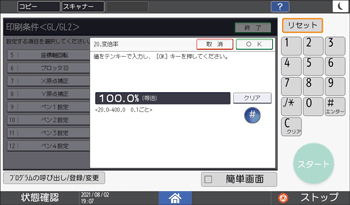
 [終了]を押します。
[終了]を押します。
 [OK]を押します。
[OK]を押します。
 パソコンから印刷を指示します。
パソコンから印刷を指示します。
印刷条件「47.原稿サイズ判定」によって判定されたサイズの用紙がセットされている給紙部から、給紙されます。

「43.紙サイズ切替」の設定値については、43.紙サイズ切替を参照してください。
